1、首先用扫描仪扫描文件,并且保存在电脑中。启动PS软件,将扫描的文件在PS软件中打开
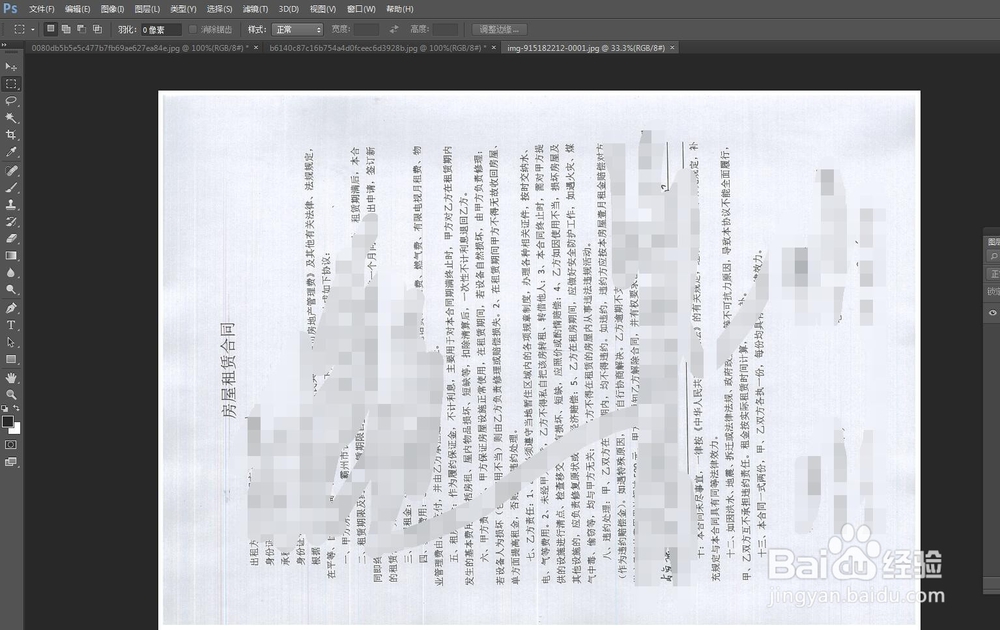
2、可以看到文件是横向的,我们选择图像——图像旋转——顺时针90度,将文件旋转为正方向

3、然后调出标尺。快捷键CTRL+R,找到文件中的一条直线,拉出标尺。双击背景图层骈禄笫杳解锁,执行自由变换,然后将中心点放在横线的左侧
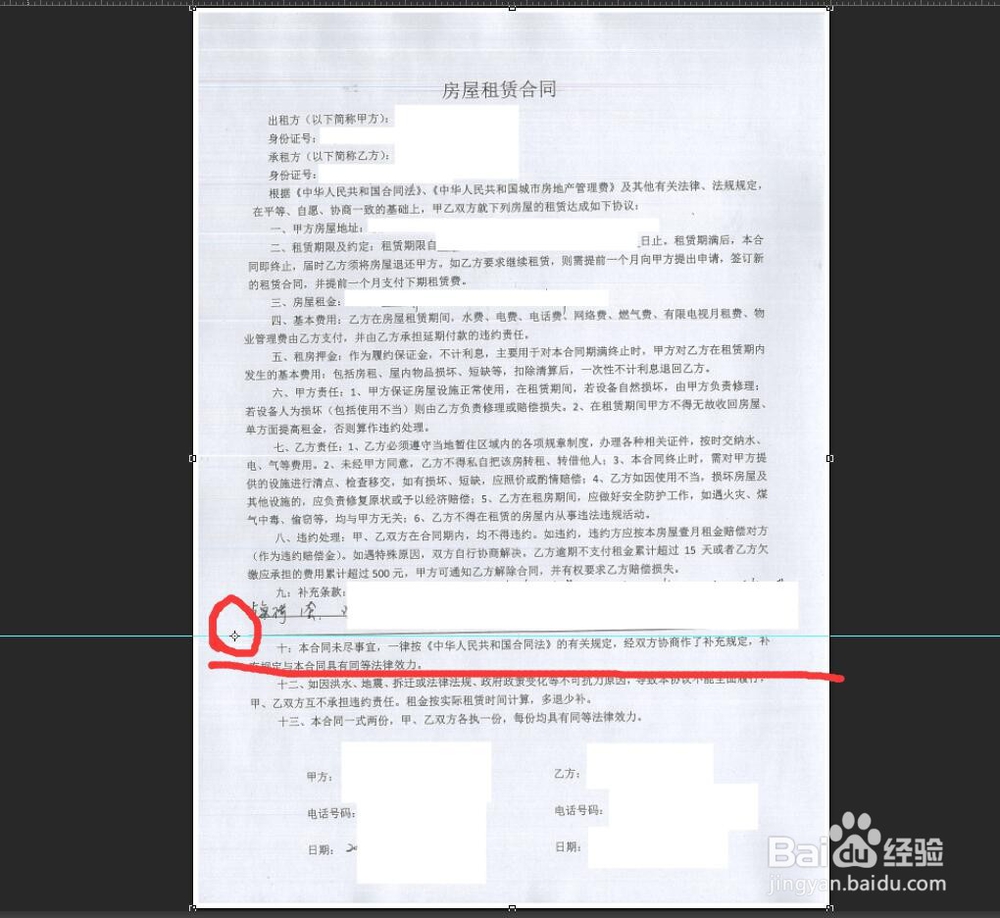
4、旋转文件,让文件处于水平的状态,以直线跟参考线为标准,这样改的时候不会出现错位

5、选择矩形选框工具,框选四周的空白部分,填充为白色。然后取消选区。

6、调出色阶命令,将两端的滑块向中心滑动,让背景变为白色,黑字部分清晰可见

7、找到要更改的文字部分,按原有的文字打上去,颜色更改为红色,有差异的颜色。然后字体、大小、字间距调整一样为准

8、将正确的文字或者时间更改上去。选中背景图层,填充为白色,用吸管工具吸取文件原有文字的颜色,填充。完成

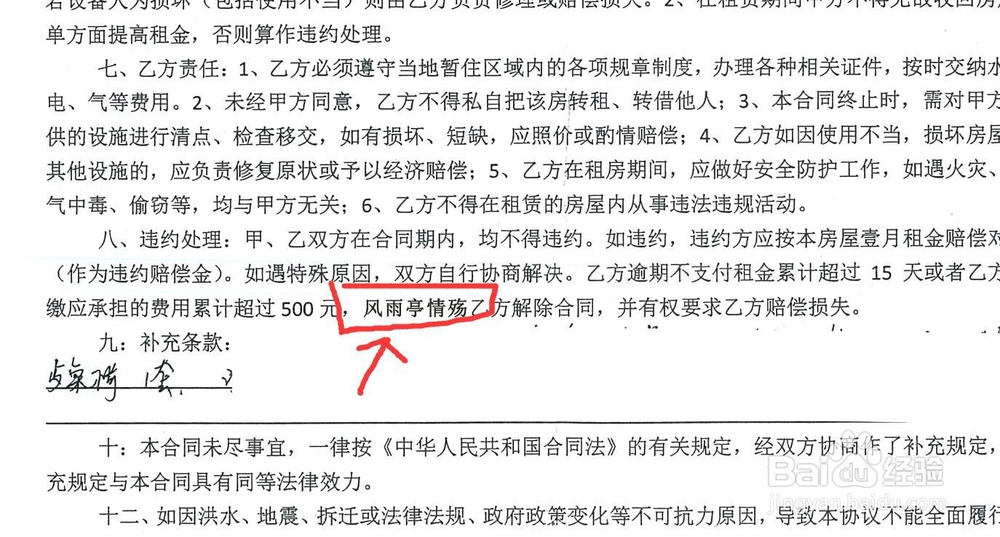
9、总结:1、用扫描仪扫描文竭惮蚕斗件,保存在电脑中。打开PS软件,导入文件 2、旋转画布,调出参考线,使用参考线籽疙牢阖调整文件保持水平状态 3、将四周的颜色填充为白色,调出色阶命令,调整文件至黑白 4、找到要修改的部分,按着原有的文件打字,调整字体、字号、字间距 5、将背景图层这部分删掉或者填充为白色 6、用吸管工具吸取原有字体的颜色,填充
